Passen Sie Ihre Mac-Befehlszeile mit diesen Terminal-Alternativen an
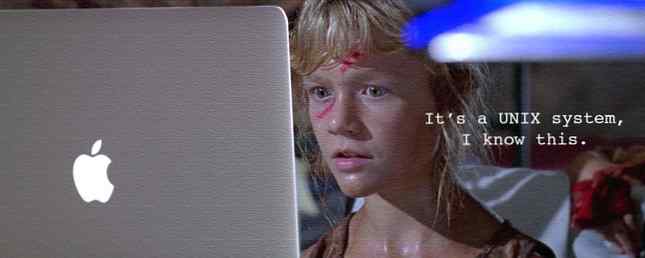
Eine der besten Möglichkeiten, macOS zu Ihrem eigenen zu machen, besteht darin, die Befehlszeile anzupassen, entweder durch alternative Apps oder durch einfaches Tricking der Terminal-App. Das Arbeiten mit der Befehlszeile kann die Tür zu einem Power-User auf Ihrem Mac werden. Diese 6 hervorragenden Terminalbefehle steigern Ihr MacBook. Diese 6 fantastischen Terminalbefehle steigern Ihr MacBook. Sie können nur so viel in die grafische Benutzeroberfläche stecken, bevor es unübersichtlich wird. Daher ist es keine große Überraschung, dass Sie mit dem Mac Terminal wirklich coole Dinge tun können. Weiterlesen . Sie können mit einigen Verbesserungen an den Dock 10-Befehlen für ausgeblendete Terminals zum Anpassen des Mac-Dock 10 beginnen. Befehle für ausgeblendete Terminals zum Anpassen des Mac-Dock. Von einfachen Verbesserungen, wie dem Hinzufügen von versteckten Stapeln für zuletzt verwendete Elemente, bis hin zum Anzeigen der gerade geöffneten Anwendungen - es gibt viele können Sie das Dock Ihres Mac anpassen. Weiterlesen .
Der Ruf des Mac als “einfacher” Betriebssysteme gibt es nur wegen der Mac- oder PC-Anzeigen. In den ersten Tagen von OS X gab es eine völlig andere Kampagne, die es als die beste Art und Weise für die Verwendung von Unix positionierte. Die vollständige Befehlszeile war zusammen mit vielen Unix-Dienstprogrammen vorhanden.
HyperTerm (kostenlos)
HyperTerm ist eine Terminal-App, die Sie durch Bearbeiten einer Datei anpassen. Wenn Sie ein alter Mac-Benutzer oder ein Hackintosh sind. MacOS auf einem PC installieren (Mac erforderlich) MacOS auf einem PC installieren (Mac erforderlich) Mit der richtigen Kombination aus Komponenten und Aufwand können Sie MacOS auf einem regulären Computer installieren PC. Lesen Sie mehr Enthusiasten: Das Hacken von PREF-Dateien und KTEXTs ist eine vertraute Möglichkeit, Programme anzupassen. Wenn Sie ein Webprogrammierer sind, entspricht dies CSS. Die App unterstützt Registerkarten, die Sie erwarten würden, wenn Sie versuchen, mit Terminal zu konkurrieren.

Wenn Sie die Konfigurationsdatei für HyperTerm öffnen, können Sie Plugins und Erweiterungen einrichten. Die App-Website gibt an, über die Befehlszeile zu suchen. Auf Github finden Sie jedoch eine große Liste der verfügbaren Erweiterungen.
Die Liste enthält Themen und Erweiterungen. Es gibt sogar einen, der 1Password verwendet, um Ihre Passwörter für die Befehlszeile zu verwalten. Wenn Sie die gewünschte Erweiterung gefunden haben, fügen Sie sie der Konfigurationsdatei hinzu. Sie wird ausgeführt, sobald Sie die App öffnen.
Auf der App-Seite erfahren Sie, wie Sie mit Javascript eine Erweiterung entwickeln. Aller HyperTerm ist in Javascript eingebaut. Wenn Sie den Aktivitätsmonitor aktivieren, wird die Anzeige als Webansicht und nicht als App geladen. Wenn Sie nach einer erweiterbaren Alternative zu Terminal suchen, ist dies genau das Richtige. Es ist auch eine Freeware-App!
Kathode (4,99 $)
Kathode soll Ihr Terminal nicht durch ein Produktivitäts-Kraftpaket ersetzen. Stattdessen führt Cathode Ihren Mac in die guten alten Zeiten der CRT-Scanlinien und des leuchtenden grünen Texts zurück. Es hat sogar eine falsche Raumreflexion vom Hintergrund. Eine Kommandozeilen-App, die ausschließlich der Nostalgie entsprechend konfiguriert wurde, hat etwas Großartiges.
Es gibt ein überzeugendes Set an Anpassungswerkzeugen, mit dem Sie aus dem alten Schulsystem auswählen können, das Sie mögen. War Ihre klassische Maschine nur weißer Text auf schwarzem Hintergrund? Wenn Sie den Doogie Howser-Look von weißem Text auf blauem Hintergrund bevorzugen, können Sie diesen auch auswählen. Ich kann auch auswählen, wie dicht der Text sein soll. Es gibt verschiedene Monospace-Schriftarten, um sicherzustellen, dass Sie die Konfiguration so einstellen können, dass Sie Ihren eigenen nostalgischen Juckreiz kratzen.

Terminal und VIM nano vs. vim: Terminal-Texteditoren im Vergleich zu nano vs. vim: Terminal-Texteditoren im Vergleich Obwohl Linux für fast alle Benutzer einfach zu bedienen ist, ohne das Terminal zu verwenden, gibt es einige von uns, die es regelmäßig verwenden sind neugierig darauf, wie man steuern kann… Lesen Sie mehr, um eine ablenkungsfreie Schreibumgebung zu schaffen. Mit Cathode haben Sie ein bisschen mehr Flair. Die Ästhetik sieht ein bisschen wie Wordstar aus, die alte DOS-App, die George R.R. Martin verwendet, um Game of Thrones zu schreiben (Kathode verspricht nicht, mit HBO einen Deal zu machen). Wenn Sie nur mit einem Texteditor in diesem Stil arbeiten möchten, sehen Sie sich die App des anderen Entwicklers an: Blinky Cathode & Blinky: Sexy Vintage-Ersetzungen für Terminal & TextEdit [Mac OS X] Cathode & Blinky: Sexy Vintage-Ersetzungen für Terminal & TextEdit [Mac OS X] Verbringst du dein halbes Leben im OS X Terminal? Ist ein Nur-Text-Editor Ihr zweites Zuhause? Was auch immer Sie mit Terminal oder TextEdit tun, es ist nicht zu leugnen, dass sie jeweils ein bisschen langweilig und… Read More .
Die Kathode bringt sogar die Geräusche älterer Computer zurück. Wenn Sie sich nach den einfachen Tagen des Apple II sehnen, ist dies eine gute Näherung, die auf der Leistung eines modernen Computers sitzt. Es gibt eine Demo, die Sie auf der Entwicklerseite testen können, oder Sie können Cathode für 4,99 US-Dollar im Mac App Store erwerben. Es gibt auch eine iOS-Version, die Sie für SSH-Sitzungen verwenden können.
iTerm (Kostenlos, Donationware)
Wenn Sie einen Mac-IT-Mitarbeiter bei der Arbeit haben, verwendet er wahrscheinlich iTerm. Es ist eine der originellsten und leistungsstärksten Alternativen zu Terminal. Wenn Sie mit verschiedenen Befehlszeilen-Apps arbeiten oder mit einer Reihe von Remote-Servern verbunden sind, können Sie das Fenster unterteilen, sodass alles gleichzeitig angezeigt wird. Es sieht aus wie totaler Wahnsinn, wenn Sie es über tun, aber es ist möglich.
Die Grundlagen der umfangreichen Updates von Terminal haben ihre Wurzeln in iTerm. Sie können verschiedene Profile mit einem eindeutigen Hintergrundbild festlegen. Anschließend können Sie die einzelnen Registerkarten und Fensterteilungen mit unterschiedlichen Profilen öffnen, wodurch Sie für jede Arbeitssitzung visuelle Unterscheidungen treffen können.

iTerm hat einige einzigartige Funktionen, die Apple nicht kopiert hat. Jeder Befehl, den Sie eingeben, kann mit einem Zeitstempel versehen werden. Sie können auch jeden Befehl oder jede Ausgabe mit Anmerkungen versehen. Dies ist eine praktische Funktion, um Ihre Arbeit als Komplettlösung zur Verfügung zu stellen. Kombinieren Sie diese Funktion mit der Instant Replay-Funktion, mit der Sie jeden Befehl, den Sie eingegeben haben, schrittweise durchlaufen können, und Sie haben ein hervorragendes Werkzeug zum Erstellen von Screenshots.
iTerm ist eine App für Power User, die in der Kommandozeile leben. Es ist eine kostenlose App, die durch Spenden unterstützt wird, sodass Sie sie leicht ausprobieren können. Die Hauptfrage, die Sie sich stellen sollten, lautet: Welchen Komplexitätsgrad benötigen Sie? Hier herunterladen.
Was ist mit dem Terminal??
Mit all diesen Alternativen könnte man sich verzeihen, dass das in macOS eingebaute Terminal nicht so mächtig ist. Wie bei den meisten Apple-Apps wird ein Gleichgewicht zwischen Erreichbarkeit für neue Benutzer und umfangreichen Funktionen für Power-User geschaffen.
Sie können das Fenster nicht wie bei iTerm unendlich oft aufteilen, aber das Terminal unterstützt Registerkarten. Das Terminal kann mit einer Reihe von Farben und jeder Systemschriftart angepasst werden. Das Hintergrundbild kann beliebig sein. Dies bedeutet, dass Sie eine einzigartige Kombination für ein individuelles Erscheinungsbild für Ihr Terminal erstellen können. Die App enthält eine Reihe voreingestellter Profile, und Sie können Ihre Anpassung als Standard festlegen, wenn das Terminal geöffnet wird.

Die Profile sind hilfreich, da Sie eine Reihe von Fenstern speichern können, um sie beim Starten der App zu öffnen. Da Sie für jedes Profil festlegen können, dass beim Start ein Befehl ausgeführt wird, können Sie ein Fenster für die Remote-SSH-Sitzung, ein anderes für Vim und ein weiteres für Ihr Arbeitsverzeichnis öffnen. Dies kann auch als Registerkarte anstatt als Fenster eingerichtet werden.
Wenn Sie keine benutzerdefinierte Software auf Ihrem Arbeits-Mac installieren können, kann die Anpassung Ihnen dennoch dabei helfen, Ihre Befehlszeile zu einer eigenen zu machen.
Mit der Befehlszeile mehr erreichen
Wir haben verschiedene Optionen zum Anpassen der Mac-Befehlszeile an Ihre eigenen Möglichkeiten betrachtet. Wenn Sie ein Mac-Benutzer sind und noch nicht in Terminal herumgespielt haben, lesen Sie dieses Tutorial. 4 Coole Dinge, die Sie mit dem Mac-Terminal erledigen können 4 Coole Dinge, die Sie mit dem Mac-Terminal tun können Das Terminal ist das Mac OS X-Analogon der Windows-Eingabeaufforderung oder CMD. Wie Sie wahrscheinlich bereits wissen, können Sie Ihren Computer mit Textbefehlen steuern. Im Gegensatz dazu… Lesen Sie mehr, wo Sie anfangen können. Dann können Sie einige dieser Apps ausprobieren, um herauszufinden, welche Ihrem persönlichen Geschmack entspricht.
Was ist Ihre Lieblings-Terminal-Anpassung oder Ihr Hack? Lass es uns in den Kommentaren wissen.
Erfahren Sie mehr über: Eingabeaufforderung, macOS Sierra, Terminal.


